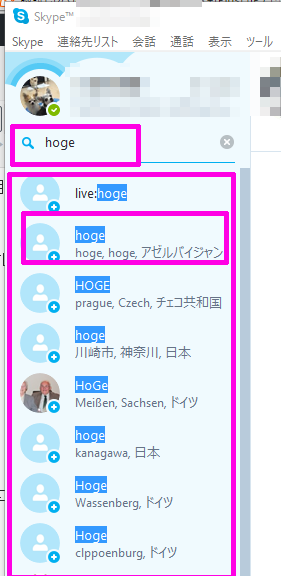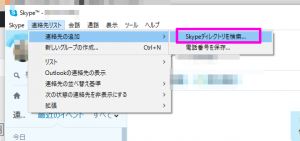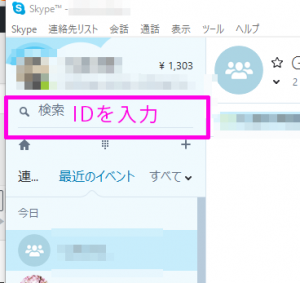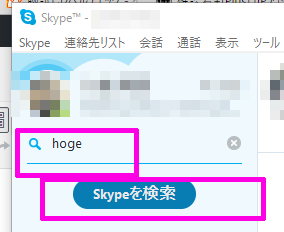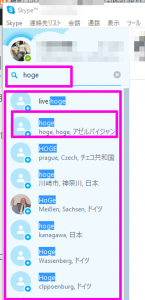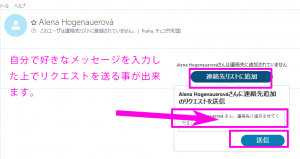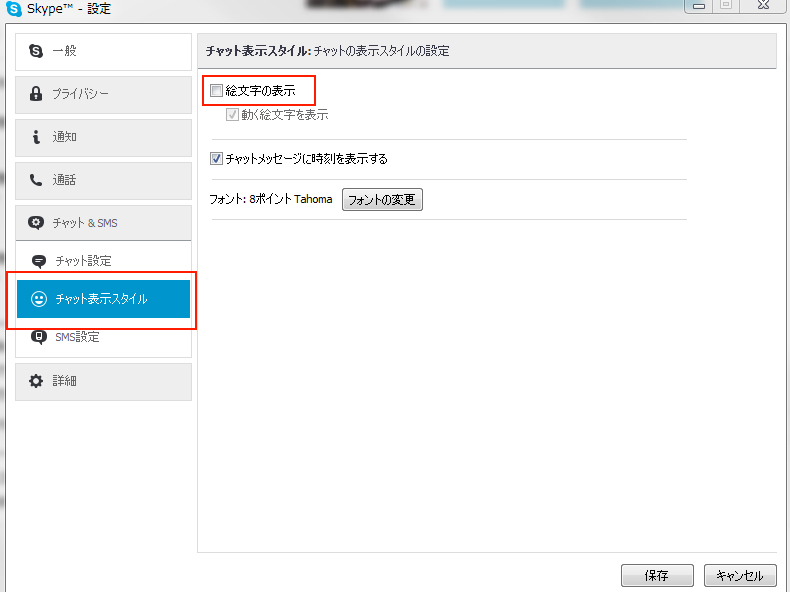Skype IDで検索
Skypeで友達やコンタクト相手を追加する方法を図解を交えて説明します。
スカイプにログインしたら、メニュー > 連絡先の追加 > Skypeディレクトリを検索… とクリックします。
虫眼鏡マークのアイコンの右側に入力項目が表示されたら、そこにコンタクトを取りたい相手のIDを入力しEnterを押します。
ここでは、IDにhogeと入力しました。続いてSkypeを検索をクリックします。
するとIDに hoge の含まれる世界中のユーザ一覧が表示されます。コンタクトを取りたい相手が見つかったらクリックします。
右側に
***さんは連絡先リストに追加されていません
連絡先リストに追加
と表示されるので、連絡先リストに追加をクリックします。するとメッセージ入力項目が表示されるので、メッセージを入力し送信ボタンを押します。
これで相手にリクエストが届きます。相手が許可をするとSkype上でメッセージのやりとりをチャットでする事が出来るようになります。メールとは違って宛先のミスも無く、メッセージを間違えたとしても編集をする事が出来るので大変便利です。仕事の効率も上がる事間違い無しです。
また、ChatworkやLineとは違ってセキュリティもしっかりしているので、重要な話などはSkypeなどでする事をお勧めします。
Lineはメッセージ履歴が消えるともうデータは無いという体になっていますが、実際にはLineはデータベースに全履歴を保存しています。役所などから開示命令が出ると簡単にすべて出すそうです。